Windows 10: wat kunt u verwachten?
 Ja, het nieuwe besturingssysteem van Microsoft komt eraan. Heeft Windows 10 de charme die Windows 8.1 ontbeert?
Ja, het nieuwe besturingssysteem van Microsoft komt eraan. Heeft Windows 10 de charme die Windows 8.1 ontbeert?
Vandaag kondigt Microsoft officieel de opvolger van Windows 8.1 aan. Maar het duurt nog wel even voordat Windows 10 wordt gelanceerd. Vermoedelijk ergens in het voorjaar van 2015. Heeft Microsoft geluisterd naar de kritiek op het huidige besturingssysteem? En heeft het bedrijf veranderingen doorgevoerd waar gebruikers met smart op wachten? SeniorWeb licht een tip van de sluier op.
Tegels weg
Het nieuwe Startscherm met de tegels dat Microsoft lanceerde in Windows 8, verdwijnt definitief van de desktop in Windows 10. Dit betekent een terugkeer naar de Bureaubladomgeving zoals we die sinds Windows 95 kennen. De tegels verdwijnen niet helemaal: tablets en smartphones met de mobiele versie van Windows 10 blijven de tegelomgeving gebruiken.
Startmenu terug
De vlag kan uit: na lang tegenstribbelen is Microsoft overstag gegaan en keert het node gemiste Startmenu terug. U weet wel, die knop linksonder die we ook al sinds Windows 95 kennen en waarmee u al uw programma's wist terug te vinden. Maar Microsoft zou natuurlijk niet Microsoft zijn zonder vernieuwingen aan dit Startmenu. Dus vindt u in de linkerbalk van het nieuwe menu het vertrouwde Startmenu. Maar in de rechterbalk, schrik niet, zitten stiekem toch weer tegels. Niet dat u daar last van zult hebben, maar Microsoft lijkt het toch maar moeilijk te kunnen verkroppen dat ze er met die tegelomgeving op pc en laptop zo faliekant naast hebben gezeten.
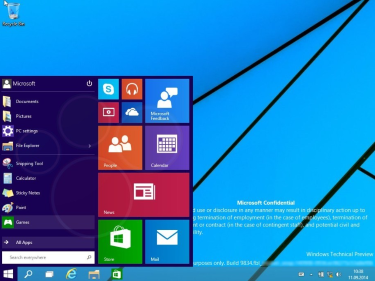
Wat nog meer?
Kent u Cortana? Nee? Welnu: Cortana wist correct het verloop van het wereldkampioenschap voetbal te voorspellen met Duitsland als nieuwe wereldkampioen. Cortana is Microsofts virtuele assistent. Aanwezig op tablets en smartphones van Microsoft. En met de komst van Windows 10 ook beschikbaar op de desktop. Wat hebt u aan Cortana als er even geen voetbalkampioenschap voorhanden is? U kunt vragen aan haar stellen en haar taken laten uitvoeren. Kortom, Microsoft doet u een persoonlijke computerassistent cadeau waarmee u ook nog eens kans maakt uw volgende voetbalpool te winnen.

